Advertentie
Als u een Windows-computer met iemand anders deelt, weet u waarschijnlijk hoe verschrikkelijk moeilijk het kan zijn om toegang tot applicaties te delen via meerdere gebruikersaccounts. Microsoft maakt het niet gemakkelijk en vaak is de enige keuze om dezelfde applicatie keer op keer te installeren voor elke login.
Maar er zijn veel triviaal eenvoudige manieren om dit kleine probleem te omzeilen - van het aanvinken van een vakje tijdens de installatie tot het gebruik van Dropbox- en SD-kaarten. Dit moet je weten.
Tijdens de installatie
Dus je hebt een applicatie of game gekozen die je beschikbaar wilt maken voor alle gebruikers van je computer? Super goed! Voordat u verder gaat, moet u proberen het opnieuw te installeren. Dat komt omdat veel installatieprogramma's worden geleverd met een optie die, indien geselecteerd, deze beschikbaar zal maken voor elke gebruiker op het systeem.

In mijn ervaring heb ik ontdekt dat dit de uitzondering is en niet de regel. Tijdens het onderzoeken van dit artikel heb ik drie populaire Windows freeware-applicaties getest - Paint. Net, Foxit en de
programmeren van teksteditor Notepad ++ 3 Windows-teksteditors voor programmeurs Lees verder - en ontdekte dat geen van hen deze mogelijkheid bood.Als je zo'n app tegenkomt, maak je geen zorgen. Er is een doodeenvoudige oplossing.
Draagbare apps om te redden!
Draagbare applicaties zijn erg handig. Het zijn in wezen applicaties die zijn aangepast om op zichzelf te staan. Ze kunnen op elke compatibele computer worden uitgevoerd, zonder dat er wijzigingen aan hoeven te worden aangebracht. Je kunt ze op een USB-stick zetten of ze via het netwerk doorgeven, en ze werken prima.
Draagbare toepassingen zijn talrijker dan u misschien denkt. PortableApps.com, de grootste aanbieder, biedt meer dan 300 verschillende aan. Het is ook mogelijk maak uw eigen draagbare applicaties Hoe u uw eigen draagbare app voor een flashdrive maakt Lees verder met twee veelvoorkomende applicaties - Universal Extractor en WinRAR.

Op dit moment kan het je worden vergeven dat je je hoofd krabt en je afvraagt wat dit te maken heeft met Windows-accounts?
Welnu, door een beetje creativiteit en draagbare apps te gebruiken, kunt u een bepaald stuk software laten werken met elk Windows-account. Hier is hoe.
Zet uw SD-kaartlezer in gebruik
Als je niet zo'n fotograaf bent, is de kans groot dat je een SD-kaartsleuf hebt die daar gewoon zit, ongebruikt. Dit hoeft echter niet per se het geval te zijn. Voor slechts $ 15 kun je een supersnelle SD-kaart erin stoppen, die voegt extra opslagruimte toe aan uw computer Hoe de opslagruimte op Windows 8.1-apparaten met SD-kaarten te vergrotenWindows 8.1-apparaten, zelfs de tablets, zijn volledige pc's en ondersteunen vaak SD-kaarten. Ze zijn geweldig voor het extern opslaan van bibliotheken, downloads en SkyDrive-bestanden. We laten u zien hoe u de extra opslagruimte het beste kunt gebruiken. Lees verder . Wat nog belangrijker is, dit zou toegankelijk zijn voor iedereen die die computer gebruikt, zodat je bestanden en draagbare applicaties kunt delen over meerdere accounts.
Zo, welke SD-kaart moet je kopen Hoe u de juiste SD-kaart kiest voor de taakBij SD-kaarten gaat het niet alleen om opslag! In feite zijn er verschillende andere factoren waarmee u rekening moet houden, en wanneer u uw kaarten koopt, moet u zich hiervan bewust maken. Dat gezegd hebbende, SD-kaarten zijn niet allemaal gelijk gemaakt, ... Lees verder ? In mijn eigen ervaringen heb ik ontdekt dat de kaarten van SanDisk van een behoorlijk solide kwaliteit zijn. Ik ben ook een grote fan van hun 10-jarige garantie. Met dat in gedachten, zou ik je aanraden om een SanDisk Ultra-kaart te kopen.
Maar afgezien daarvan, zorg ervoor dat elke kaart die je krijgt een is Klasse 10 SD-kaart. Accepteer niets anders. Dat komt omdat deze kaarten de hoogste lees- / schrijfsnelheden hebben, dus u wordt niet vertraagd.
Schuif het op een gedeelde map
Je kunt het ook in een gedeelde map plaatsen. Zoals de naam al doet vermoeden, zijn dit mappen die gebaseerd zijn op één gebruikersprofiel en beschikbaar zijn gesteld aan andere gebruikers. Er zijn geen beperkingen wat betreft de soorten bestanden die u kunt delen via een gedeelde map en u kunt binnen enkele minuten een gedeelde map maken.
Begin met het maken van een map die uw draagbare applicatie zal bevatten. Klik er vervolgens met de rechtermuisknop op en klik op Delen met, en dan Specifieke mensen.

Selecteer vervolgens in de vervolgkeuzelijst de gebruikers waarmee u het bestand wilt delen. Ik heb hiervoor een gebruiker met de naam 'TestUser' gemaakt.
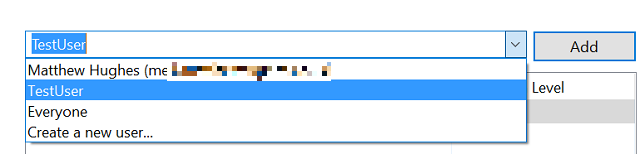
Als dit lukt, wordt de gebruiker hieronder vermeld.

Vervolgens kunt u de rechten kiezen die de gebruiker heeft voor de map en de inhoud ervan. Als je niet wilt dat ze de inhoud van de map kunnen wijzigen, geef ze dan Lezen rechten. Geef ze anders Lezen schrijven rechten.
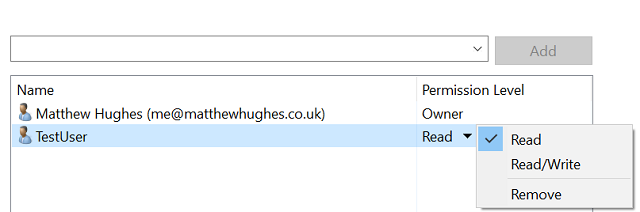
Als je klaar bent, klik je op Delen.
Waarom geen Dropbox?
Een ander alternatief is om het op Dropbox te schuiven - een van de meest populaire cloudopslagproviders. Zorg ervoor dat de Dropbox-client beschikbaar is op elk gebruikersaccount en dat elke gebruiker is ingelogd. Maak nu vanuit Dropbox een map en deel deze met de gebruikers die u toegang wilt geven tot een bepaalde applicatie. Dit kan via de Dropbox-client of via hun website.

Kopieer vervolgens in de draagbare app die u met andere gebruikers wilt delen. Dit wordt automatisch gedistribueerd naar elke gebruiker.
Misschien wel het belangrijkste om te weten over deze methode is dat elke gebruiker uiteindelijk een kopie van de applicatie zal downloaden. Als de applicatie bijzonder groot is, en als je weinig opslagruimte hebt of een maandelijkse datalimiet hebt, is deze methode misschien niet geschikt voor jou.
Voor degenen met minder exotische smaken
Laten we tot slot even ingaan Ninite. Dit is een gratis service die automatiseert het downloaden en installeren van Windows-toepassingen Windows-programma's in bulk installeren en verwijderenEen massa-installatieprogramma of verwijderprogramma kan u enorm veel tijd besparen. Weet je nog de laatste keer dat je een nieuwe computer instelde? We gaan u leren hoe u deze taken in een oogwenk kunt uitvoeren. Lees verder .
De manier waarop het werkt is simpel. U selecteert de gewenste applicaties uit een uitgebreide lijst met freeware softwarepakketten. Ninite zal dan een EXE-bestand voor je maken. Download het en voer het uit. Een paar minuten later worden de door u geselecteerde applicaties geïnstalleerd.

Het beste van deze aanpak is dat de EXE meerdere keren kan worden hergebruikt. Als je een aantal veelgebruikte Windows-applicaties wilt installeren (denk aan LibreOffice, Paint. Net, Avast, enzovoort) voor meerdere gebruikers, hoeft u alleen de Ninite EXE voor elke gebruiker uit te voeren.
Delen is zorgzaam
De volgende keer dat u een nieuwe applicatie op een gedeelde computer installeert, denkt u twee keer na wanneer u de optie opmerkt om de software beschikbaar te maken voor alle gebruikers. Het kan jou en je redden niet-admin gebruikers Windows-beheerdersaccount: alles wat u moet wetenVanaf Windows Vista is het ingebouwde Windows-beheerdersaccount standaard uitgeschakeld. U kunt het inschakelen, maar doe dit op eigen risico! We laten je zien hoe. Lees verder veel gedoe.
Terug naar jou! Heeft u unieke manieren gevonden om een Windows-applicatie beschikbaar te maken voor meerdere gebruikersaccounts? Laat hieronder een reactie achter en deel wat je hebt gedaan!
Matthew Hughes is een softwareontwikkelaar en schrijver uit Liverpool, Engeland. Hij wordt zelden gevonden zonder een kopje sterke zwarte koffie in zijn hand en is dol op zijn Macbook Pro en zijn camera. Je kunt zijn blog lezen op http://www.matthewhughes.co.uk en volg hem op twitter op @matthewhughes.


